DC100
FAQ & Fehlerbehebung |
Das Gerät wurde während des Softwareupdates ausgeschaltet.
Wenn das Gerät während des Softwareupdates ausgeschaltet wurde, folgen Sie den Anweisungen unten und versuchen Sie die Softwareaktualisierung erneut.
Laden Sie die Update-Datei von dieser Site herunter und aktualisieren Sie die Software des Geräts mit einem USB-Kabel.
-
Stellen Sie sicher, dass das Gerät eingeschaltet ist.
-
Laden Sie die Update-Datei von der Seite "Downloads" auf dieser Website herunter. Klicken Sie hier um zur Seite "Downloads" zu gelangen.
-
Stellen Sie sicher, dass Firmware-Upgrade vorbereitet ist, und drücken Sie dann die [OK] -Taste. Die Meldung wird auf dem LCD-Display des Geräts angezeigt.
-
Stecken Sie das USB-Kabel in die entsprechenden USB-Anschlüsse am Computer und an der Maschine ein.
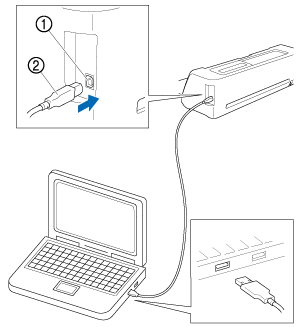
(1) USB Port für Computer
USB-Kabel
Öffnen Sie den Ordner "This PC" auf dem Computer, und wählen Sie dann "Wechseldatenträger".
Der Laufwerksname kann je nach Betriebssystemversion unterschiedlich sein.
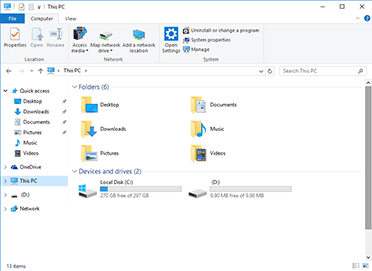
-
Kopieren Sie die Update-Datei auf "Wechseldatenträger", und drücken Sie dann
 auf dem Bedienfeld.
auf dem Bedienfeld.
Das Softwareupdate startet.
"Upgrade-Datei schreiben" Diese Meldung wird angezeigt, während die Software aktualisiert wird.
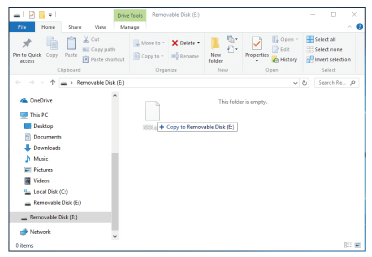
Schalten Sie das Gerät nicht aus, während es aktualisiert wird.
-
Wenn die folgende Meldung auf dem Gerät erscheint, schalten Sie das Gerät aus und wieder ein.
Das Update ist beendet. Schalten Sie die Maschine aus und dann wieder ein.
Rückmeldung zum Inhalt
Helfen Sie uns dabei, unseren Support zu verbessern und geben Sie uns unten Ihre Rückmeldung.
